
这篇文章主要介绍了微信小程序 数据交互与渲染实例详解的相关资料,需要的朋友可以参考下
微信小程序 数据交互与渲染
实现效果图:
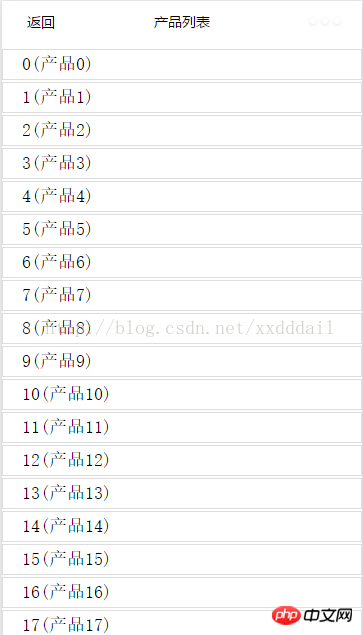
微信小程序的api中提供了网络交互的api,我们只要调用即可和后端进行数据交互,该api为wx.request.,具体代码如下。
//list.js
//获取应用实例
var app = getApp()
Page({
data: {
list:[],
hiddenLoading: true,
url: ''
},
loadList: function () {
var that = this;
that.setData({
hiddenLoading: !that.data.hiddenLoading
})
var url = app.urls.CloudData.getList;
that.setData({
url: url
});
wx.request({
url: url,
data: {},
method: 'GET',
success: function (res) {
var list= res.data.list;
if (list == null) {
list = [];
}
that.setData({
list: list,
hiddenLoading: !that.data.hiddenLoading
});
wx.showToast({
title: "获取数据成功",
icon: 'success',
duration: 2000
})
},
fail: function (e) {
var toastText='获取数据失败' + JSON.stringify(e);
that.setData({
hiddenLoading: !that.data.hiddenLoading
});
wx.showToast({
title: toastText,
icon: '',
duration: 2000
})
},
complete: function () {
// complete
}
}),
//事件处理函数
bindViewTap: function () {
wx.navigateTo({
url: '../logs/logs'
})
},
onLoad: function () {
},
onReady: function () {
this.loadList();
},
onPullDownRefresh: function () {
this.loadList();
wx.stopPullDownRefresh()
}
})在loadList函数中进行了网络请求,请求的数据放到了data的list中。我们使用setData来修改list,在该函数调用之后,微信小程序的框架就会判断数据状态的变化,然后进行diff判断,如果有变化就渲染到界面中。这个与react.js的渲染方式相似,主要是内部维护了一个类似于虚拟文档的对象,然后通过对虚拟文档的判断来呈现界面,这样可以大大提高性能。
这里我们还做了一个下拉刷新的触发,即onPullDownRefresh函数,为了能够使用下拉刷新,我们需要进行配置,现在我们只需要当前页面生效,所以只要在对应页的json中配置即可,即在list.json中配置。
list.json
{
"navigationBarTitleText": "产品列表",
"enablePullDownRefresh":true
}如果需要所有的页面的生效,可以在app.json中的window中配置。
app.json
{
"pages":[
"pages/index/index",
"pages/logs/logs",
"pages/list/list"
],
"window":{
"backgroundTextStyle":"light",
"navigationBarBackgroundColor": "#fff",
"navigationBarTitleText": "WeChat",
"navigationBarTextStyle":"black",
"enablePullDownRefresh":true
}
}在app.json中,还有一个pages,我们需要路由的页面都需要在这里注册,否则无法路由到。
在请求数据的时候,加入了等待和获取成功失败的提示。这需要相应的页面配合,页面代码list.wxm.如下
<!--list.wxml-->
<view class="container container-ext">
<!--默认隐藏-->
<loading hidden="{{hiddenLoading}}">正在加载</loading>
<scroll-view scroll-y="true">
<view>
<block wx:for="{{list}}" wx:key="no">
<view class="widget">
<view>
<text >{{item.no}}({{item.content}})</text>
</view>
</view>
</block>
</view>
</scroll-view>
</view>/**list.wxss**/
.widget {
position: relative;
margin-top: 5rpx;
margin-bottom: 5rpx;
padding-top: 10rpx;
padding-bottom: 10rpx;
padding-left: 40rpx;
padding-right: 40rpx;
border: #ddd 1px solid;
}/**app.wxss**/
.container {
height: 100%;
display: flex;
flex-direction: column;
align-items: center;
justify-content: space-between;
box-sizing: border-box;
padding-top: 10rpx;
padding-bottom: 10rpx;
}感谢阅读,希望能帮助到大家,谢谢大家对本站的支持!
Atas ialah kandungan terperinci 微信小程序数据交互与渲染详解及实例. Untuk maklumat lanjut, sila ikut artikel berkaitan lain di laman web China PHP!
 Perbezaan antara vue2 dan vue3 pengikatan dua hala
Perbezaan antara vue2 dan vue3 pengikatan dua hala
 Terdapat beberapa cara untuk meletakkan kedudukan CSS
Terdapat beberapa cara untuk meletakkan kedudukan CSS
 Apakah perbezaan antara mesin demo dan mesin sebenar?
Apakah perbezaan antara mesin demo dan mesin sebenar?
 Apakah perisian sandaran data?
Apakah perisian sandaran data?
 Apakah masalah yang boleh diselesaikan oleh acara js yang menggelegak?
Apakah masalah yang boleh diselesaikan oleh acara js yang menggelegak?
 menukar penggunaan arahan
menukar penggunaan arahan
 Bagaimana untuk menetapkan status luar talian pada Douyin
Bagaimana untuk menetapkan status luar talian pada Douyin
 Bagaimana untuk menyelesaikan ralat parameter cakera
Bagaimana untuk menyelesaikan ralat parameter cakera




